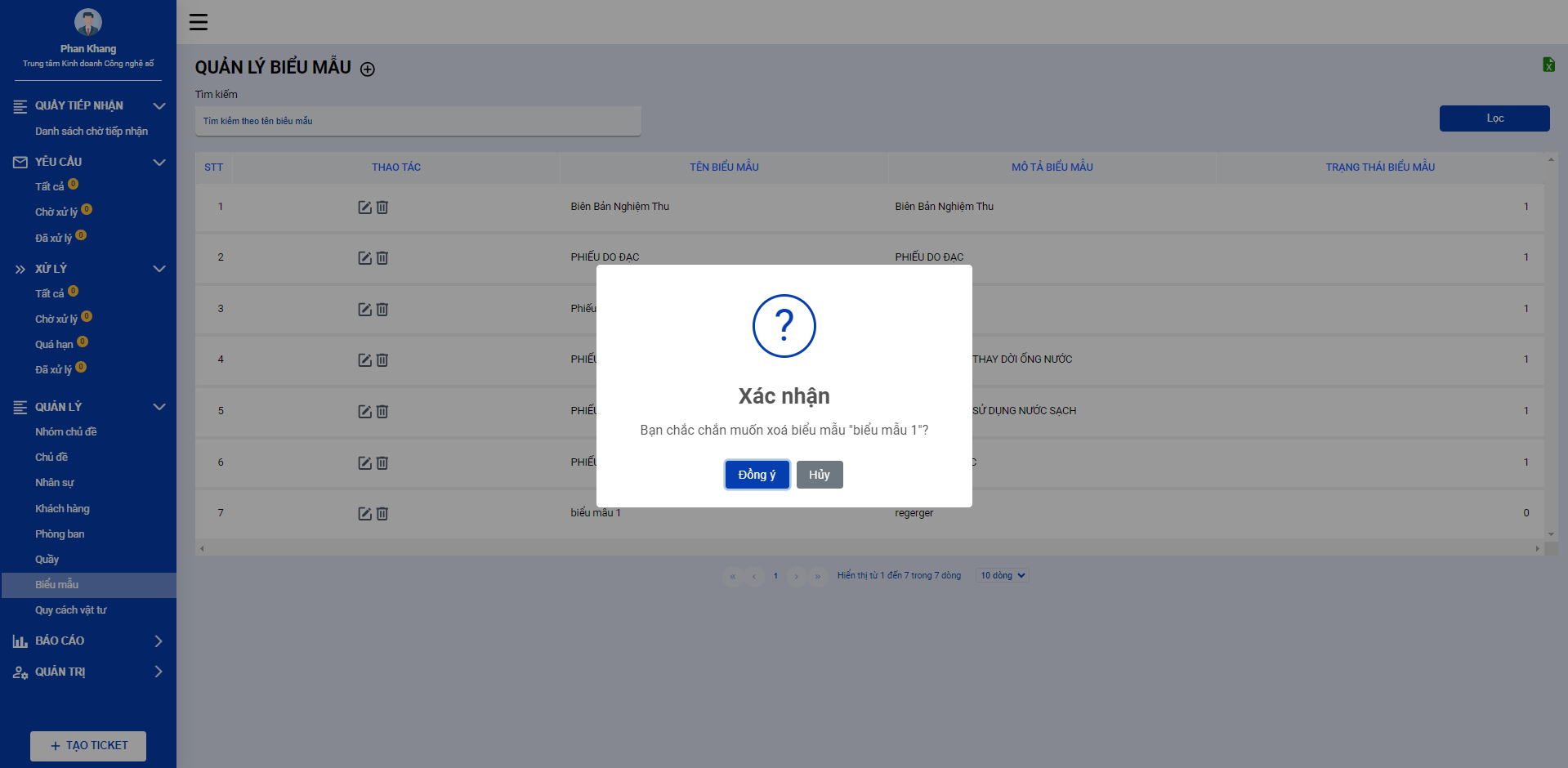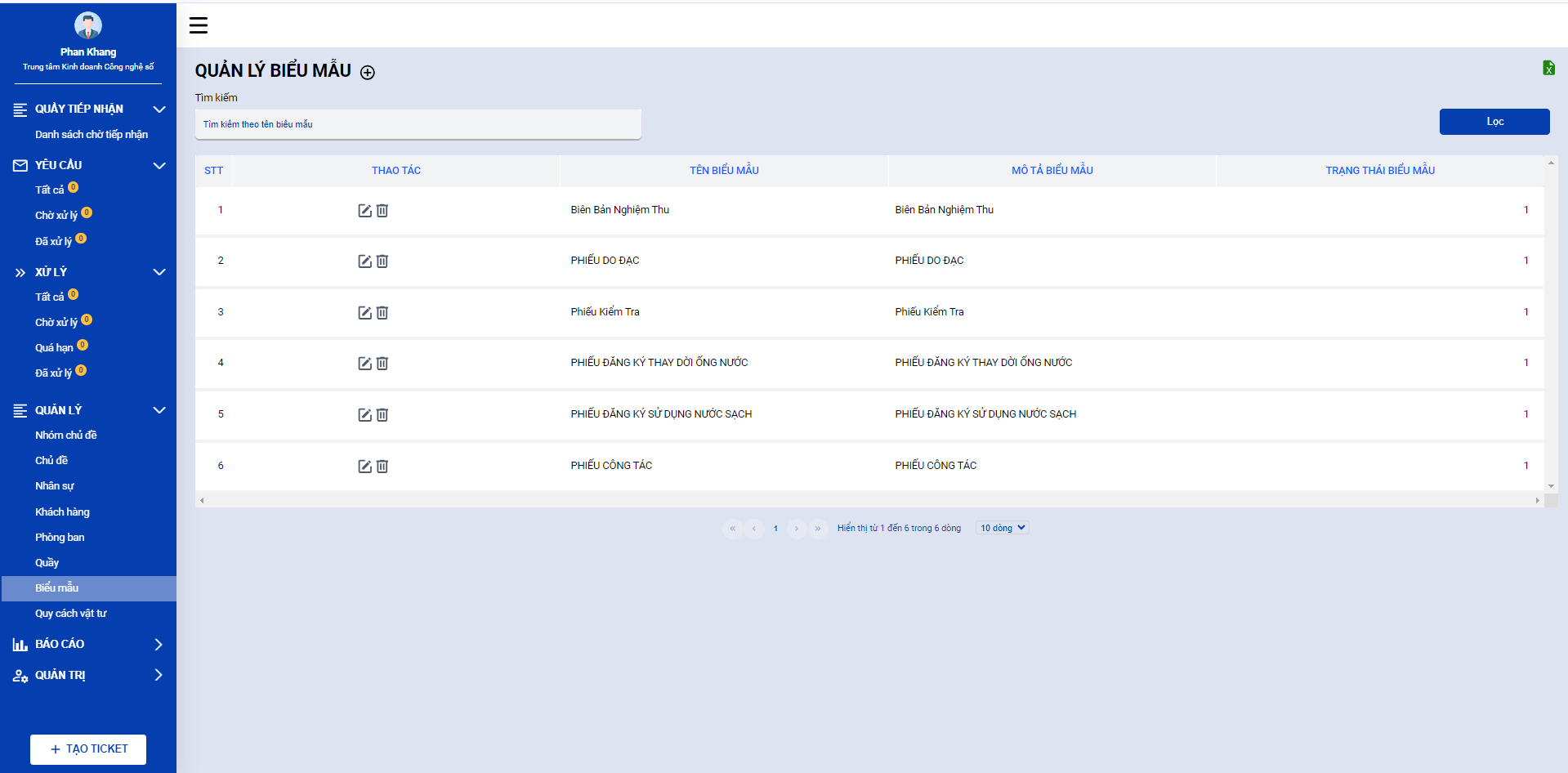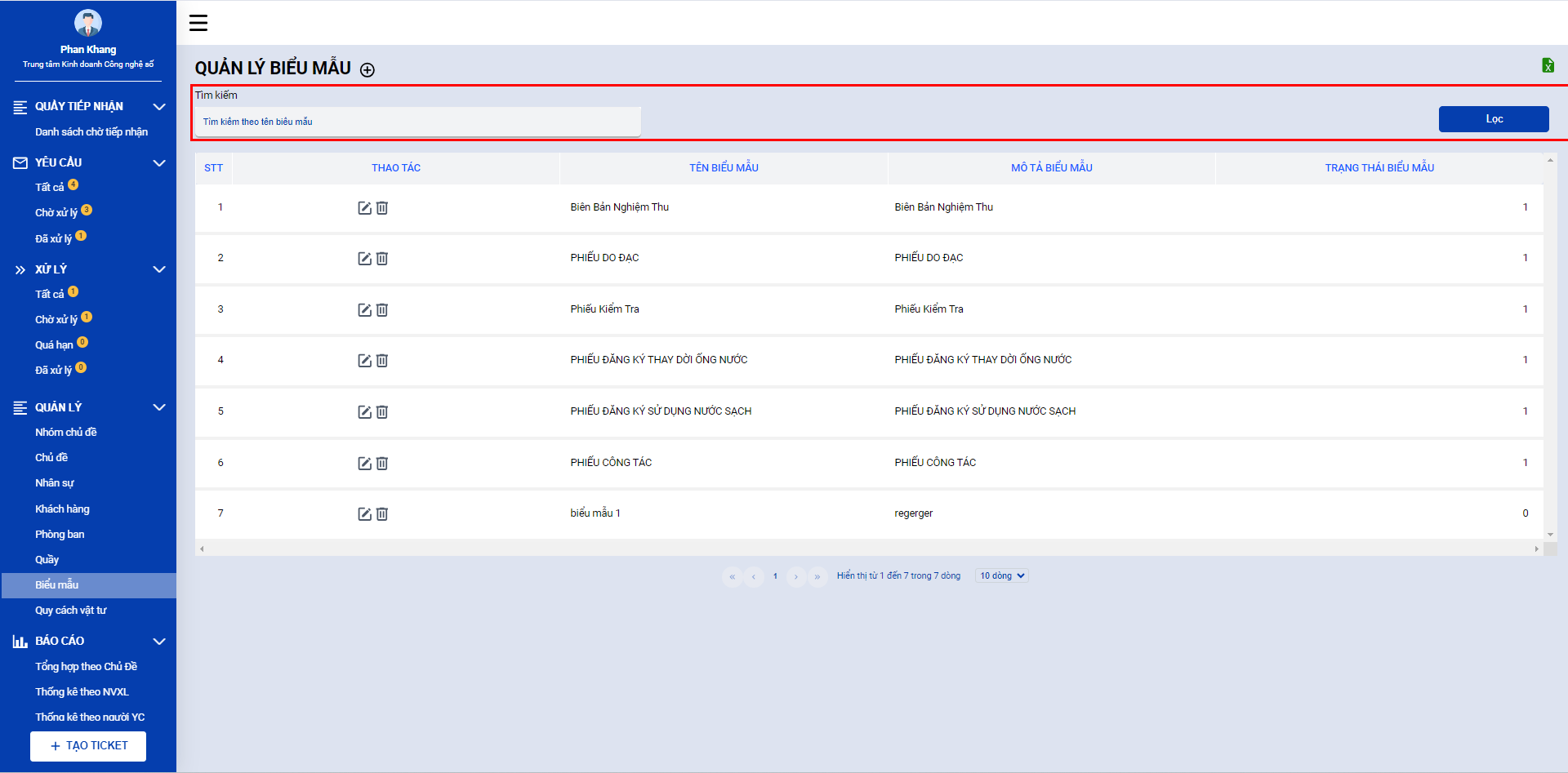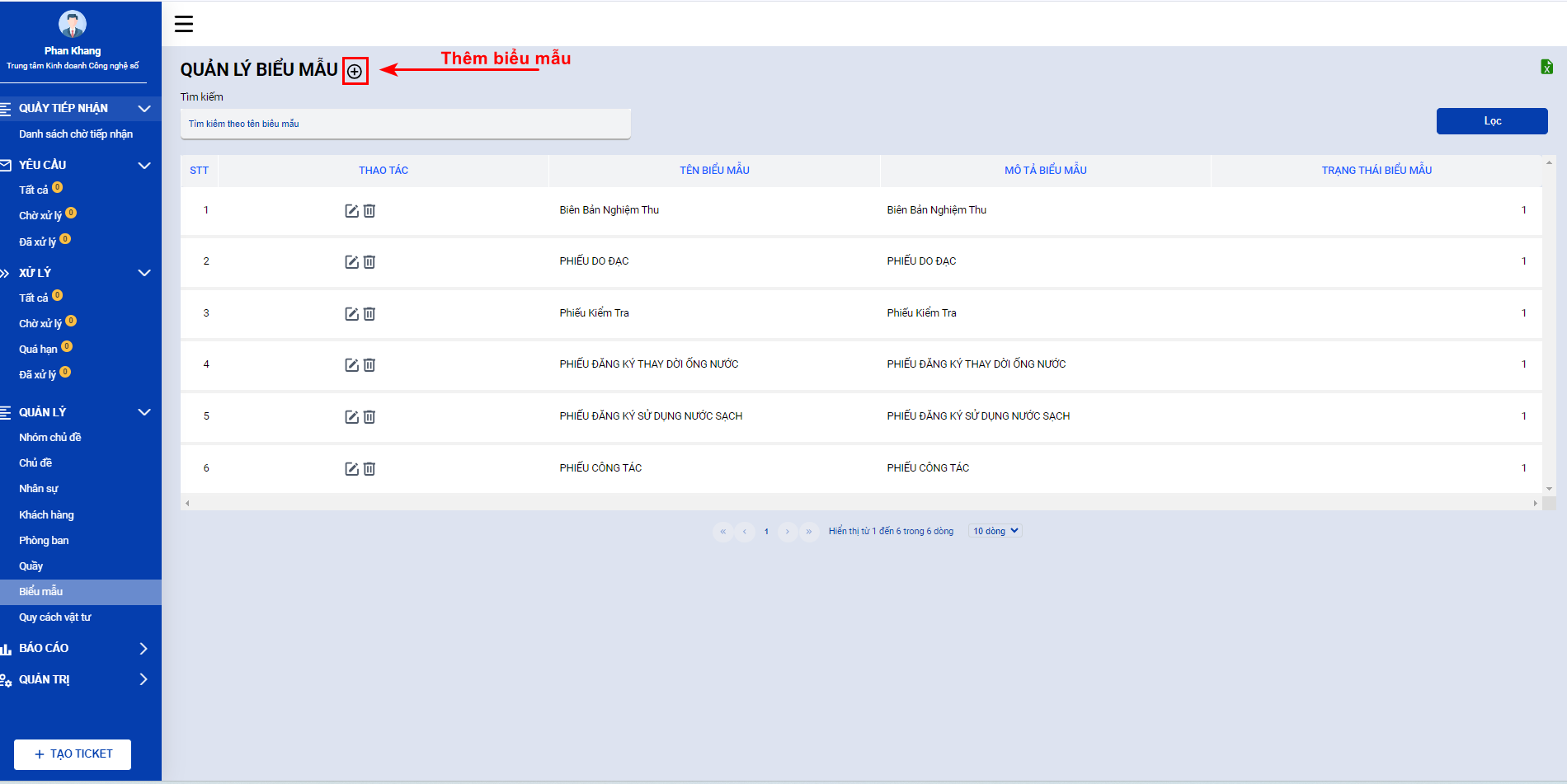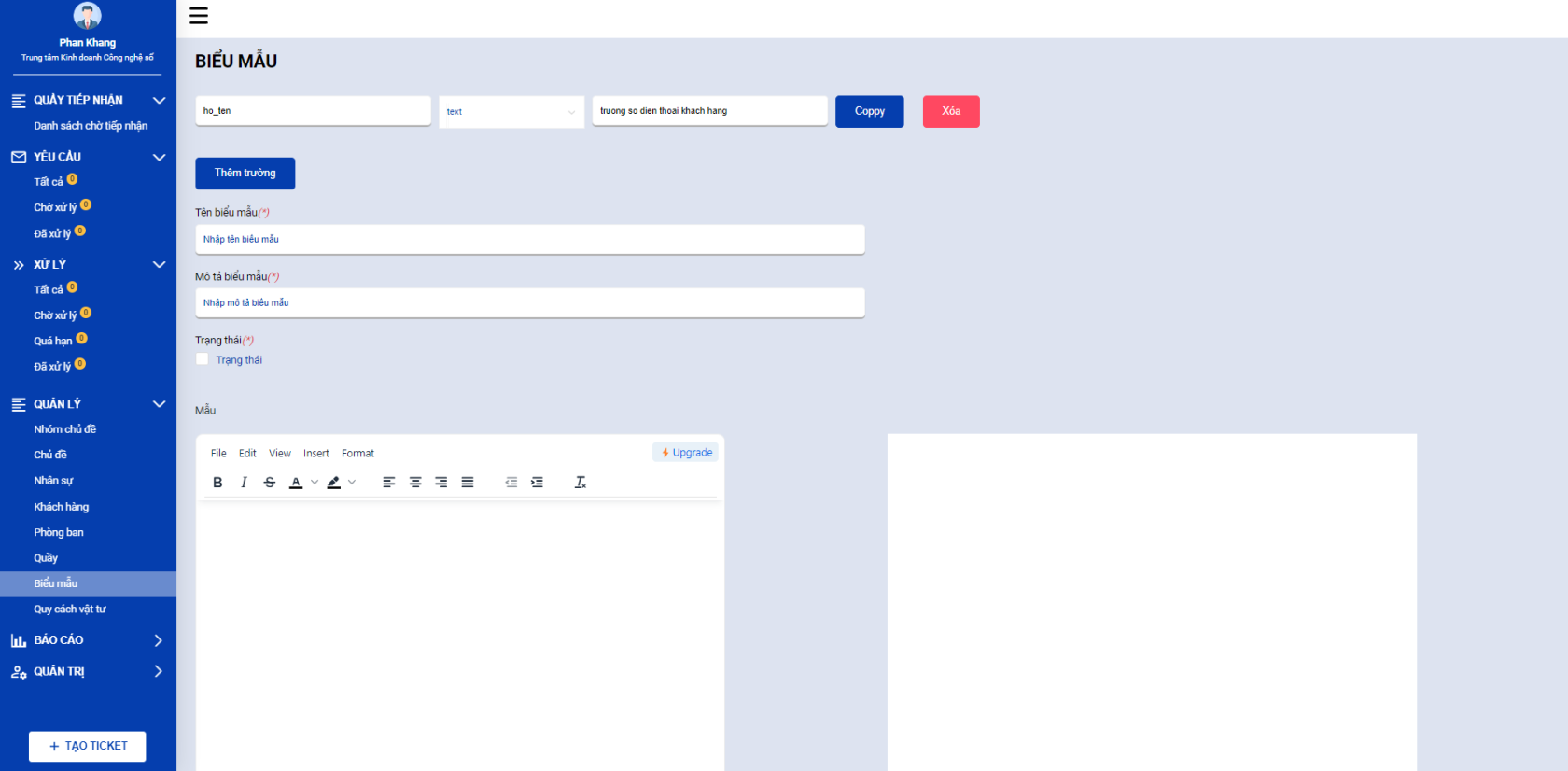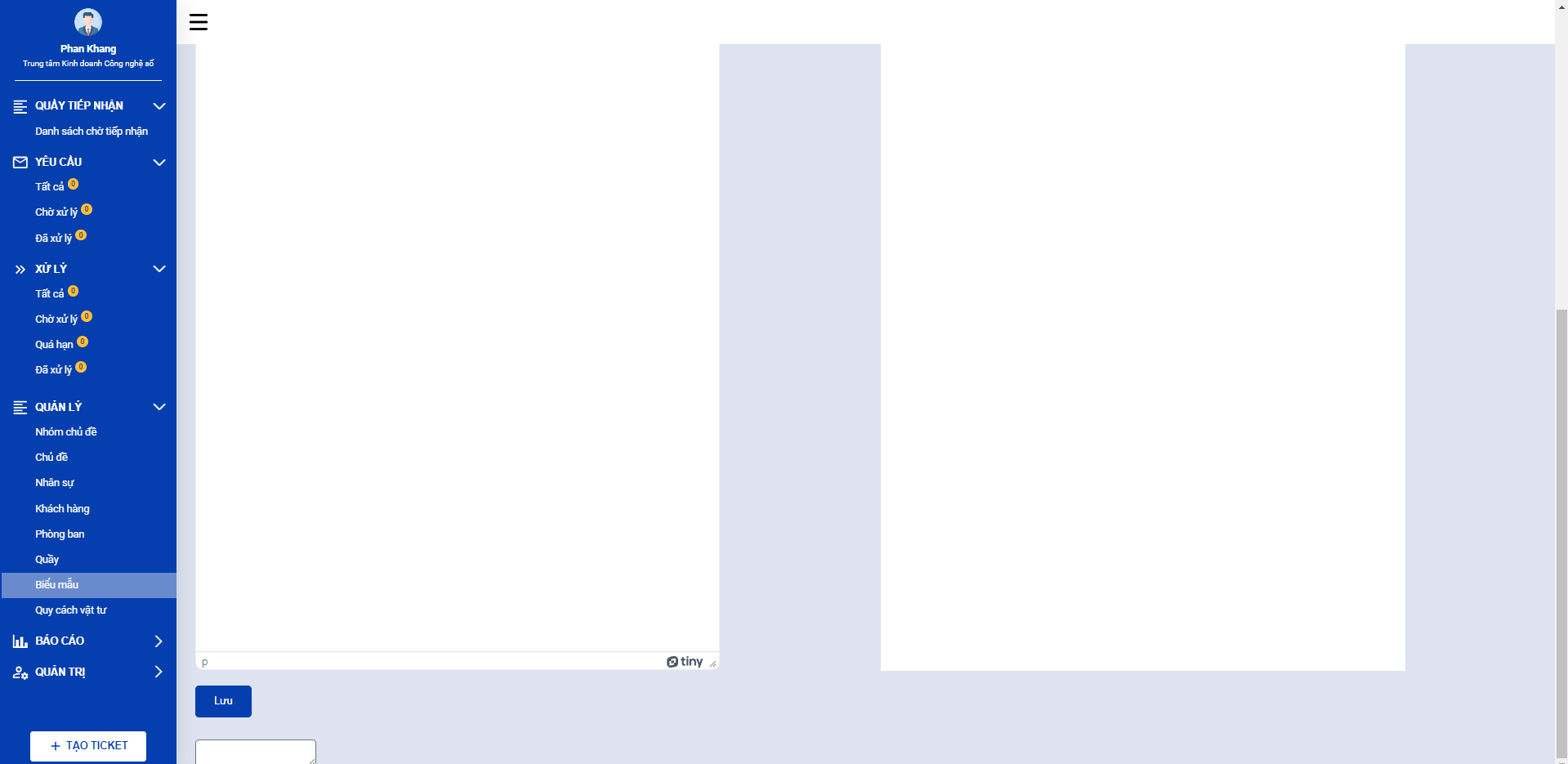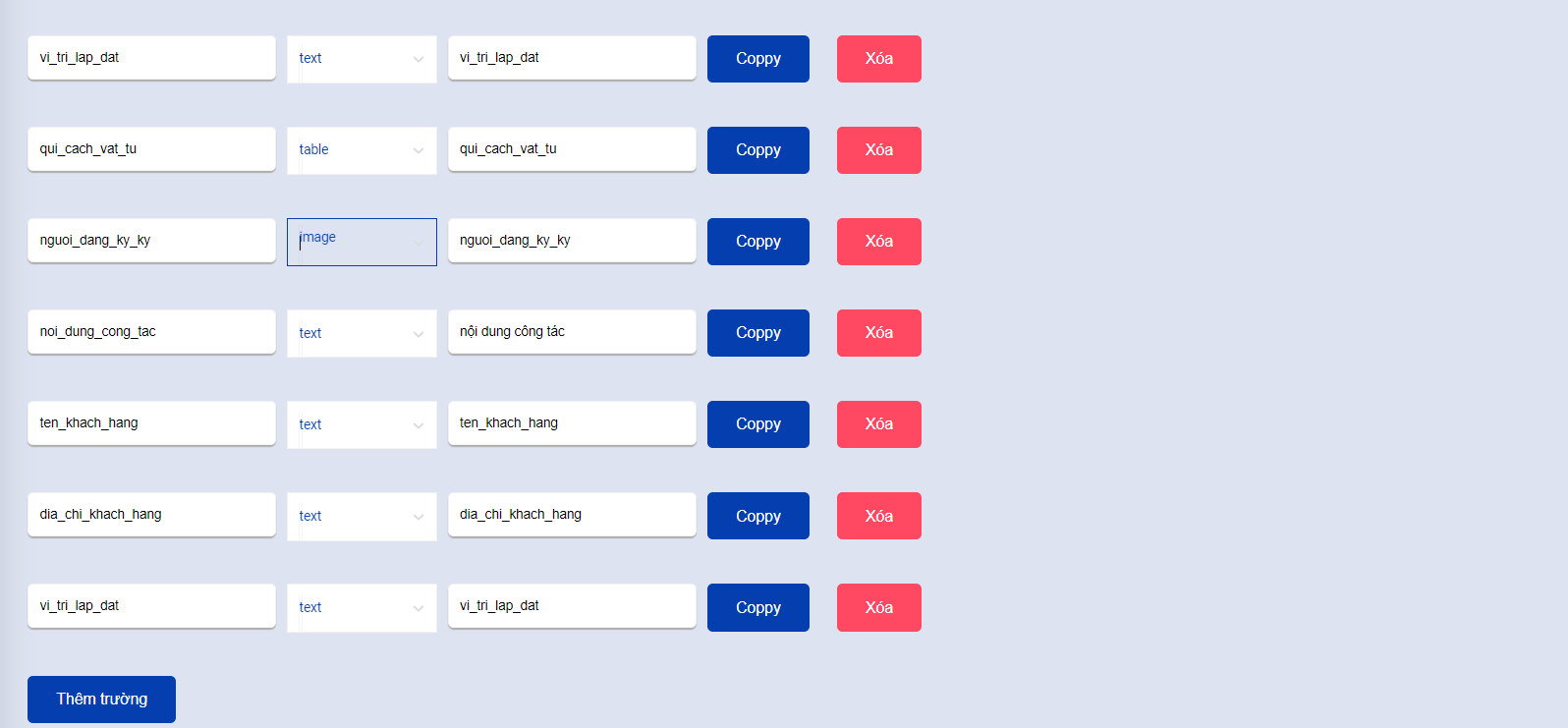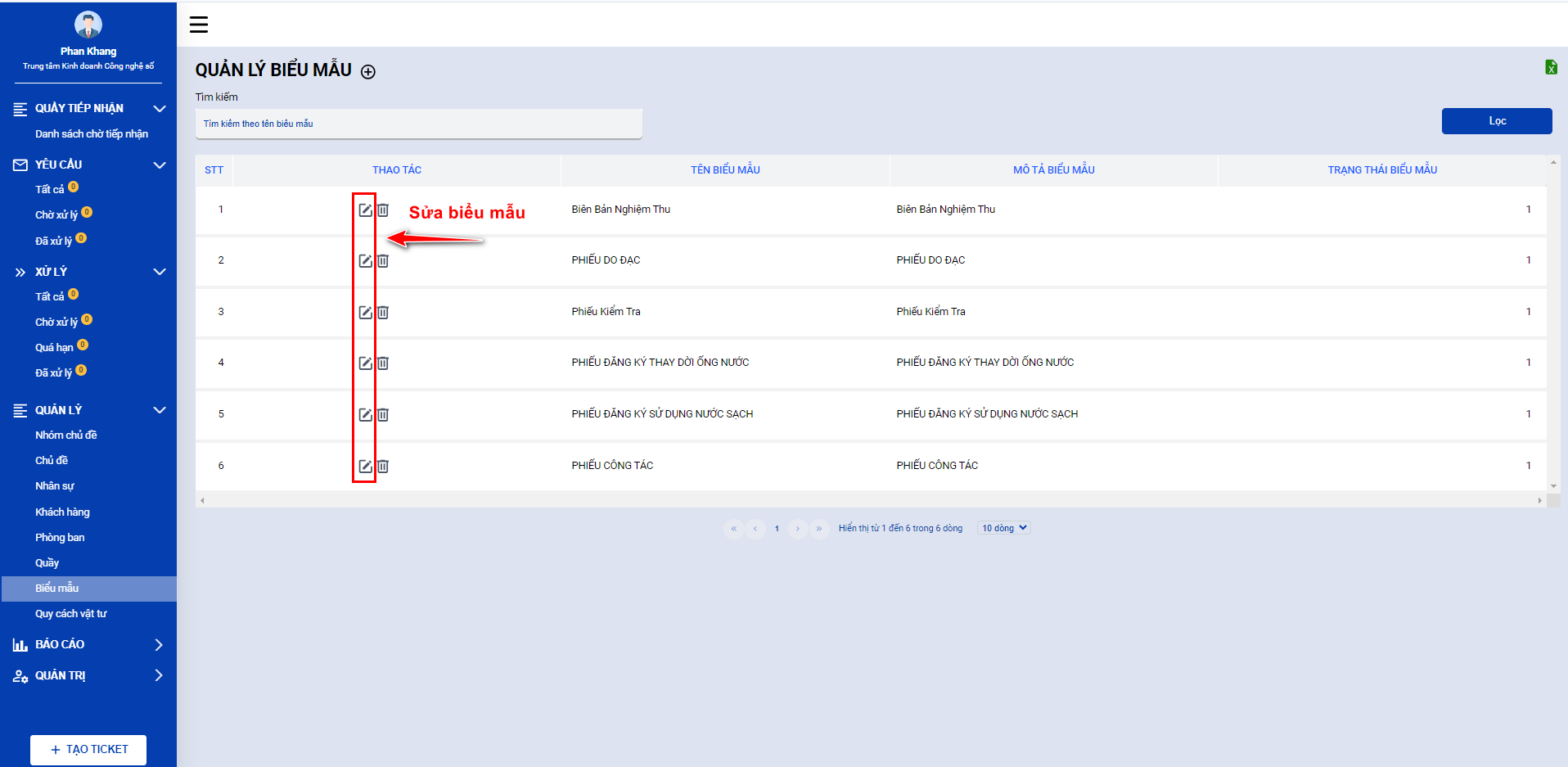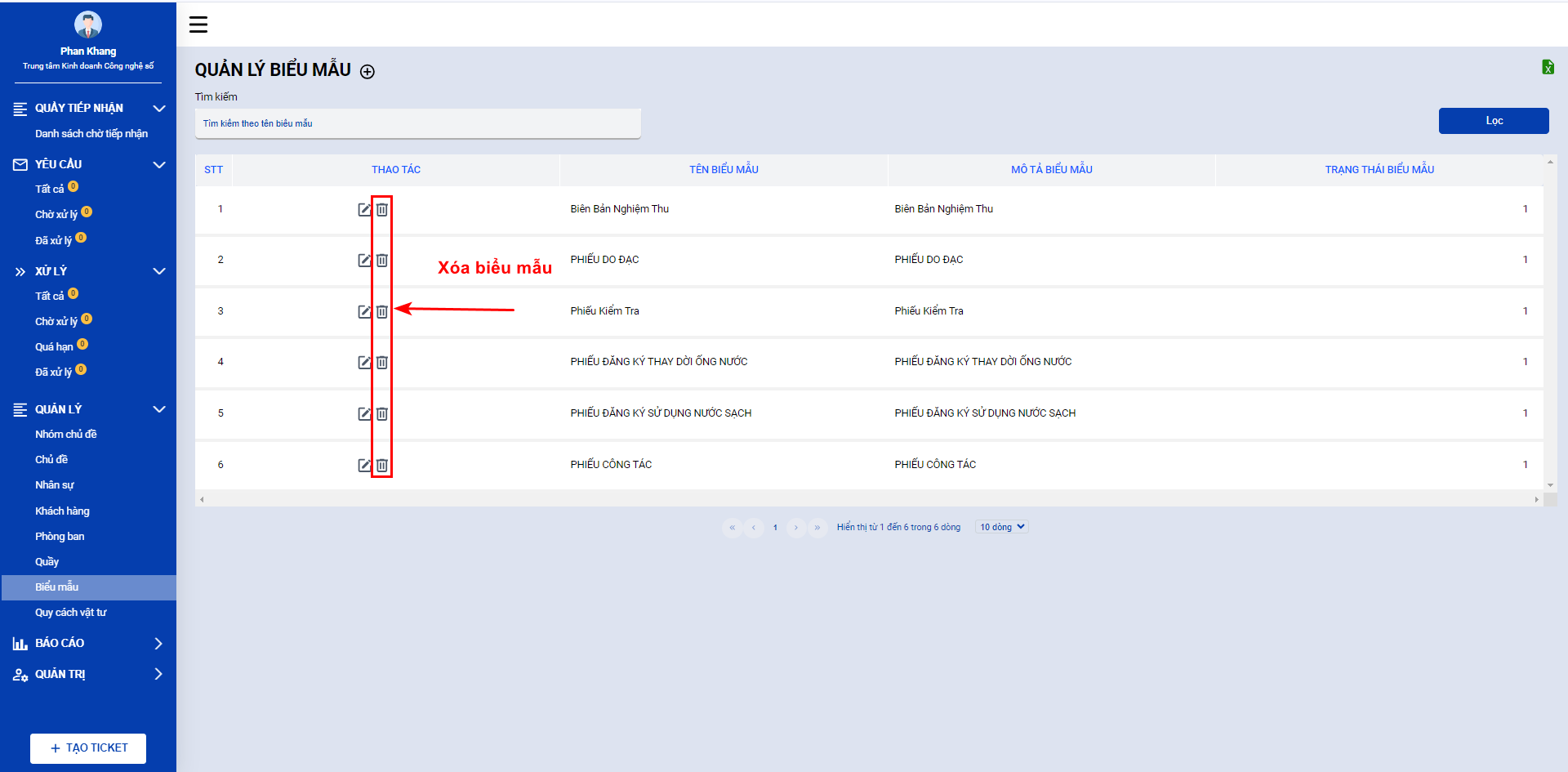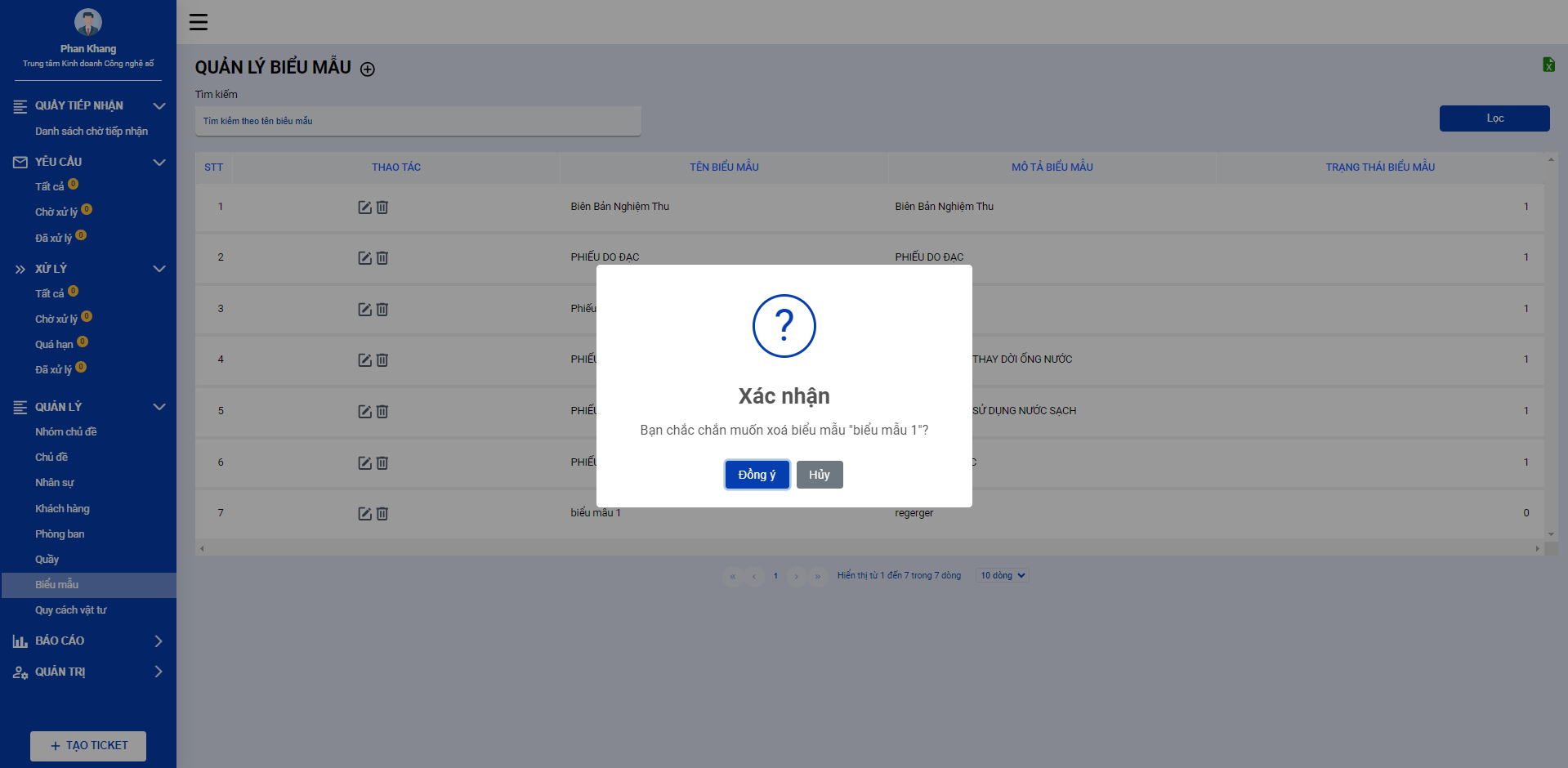Nhảy đến nội dung chính
Biểu mẫu
- Ở thanh bên (sidebar) chúng ta chọn mục "QUẢN LÝ" sau đó chọn mục "Biểu mẫu" để thực hiện chức năng quản lý biểu mẫu
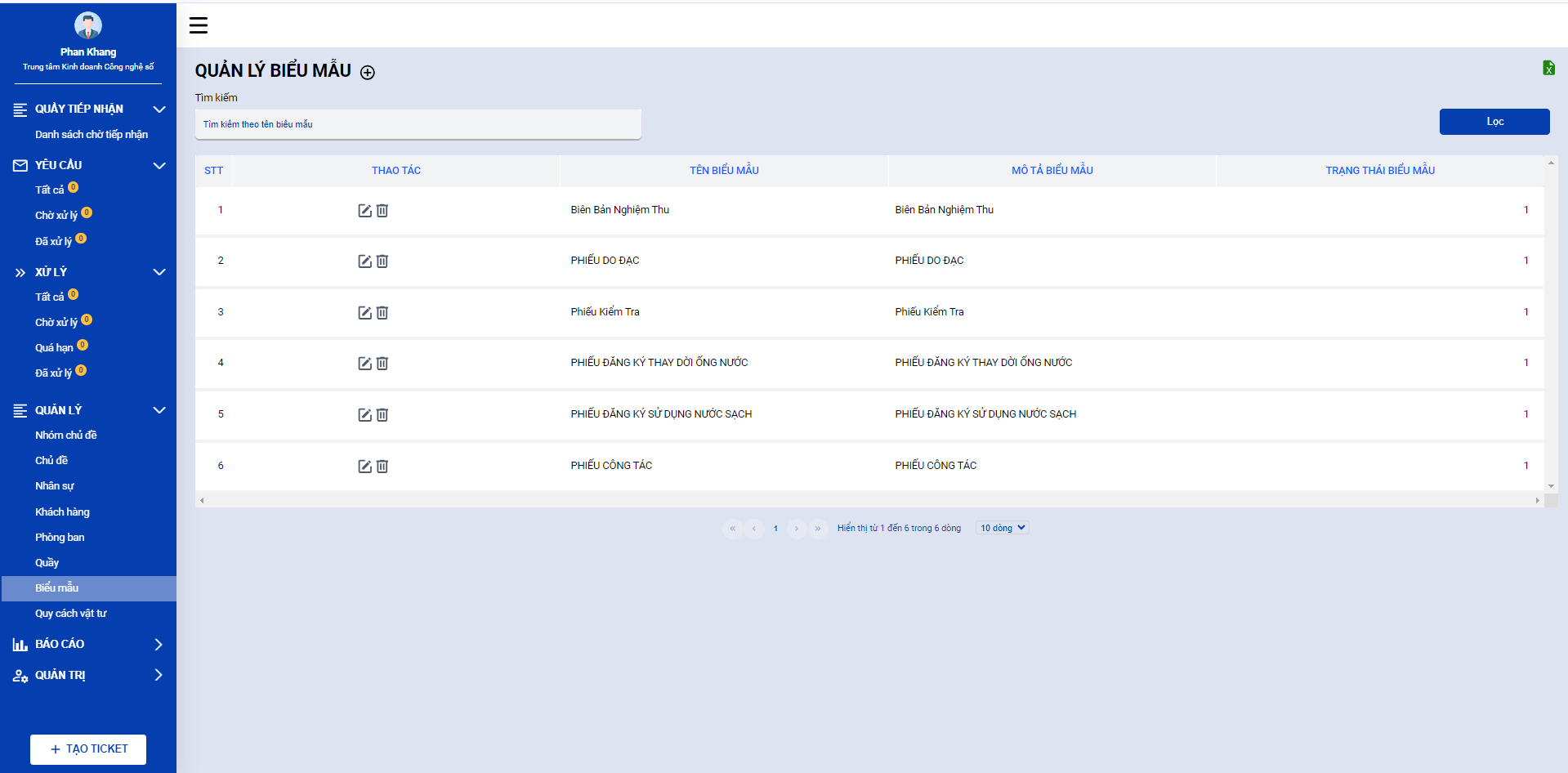
- Chức năng lọc danh sách biểu mẫu :
- Nhập tên biểu mẫu trong ô tìm kiếm và ấn "Lọc" để lọc dữ liệu
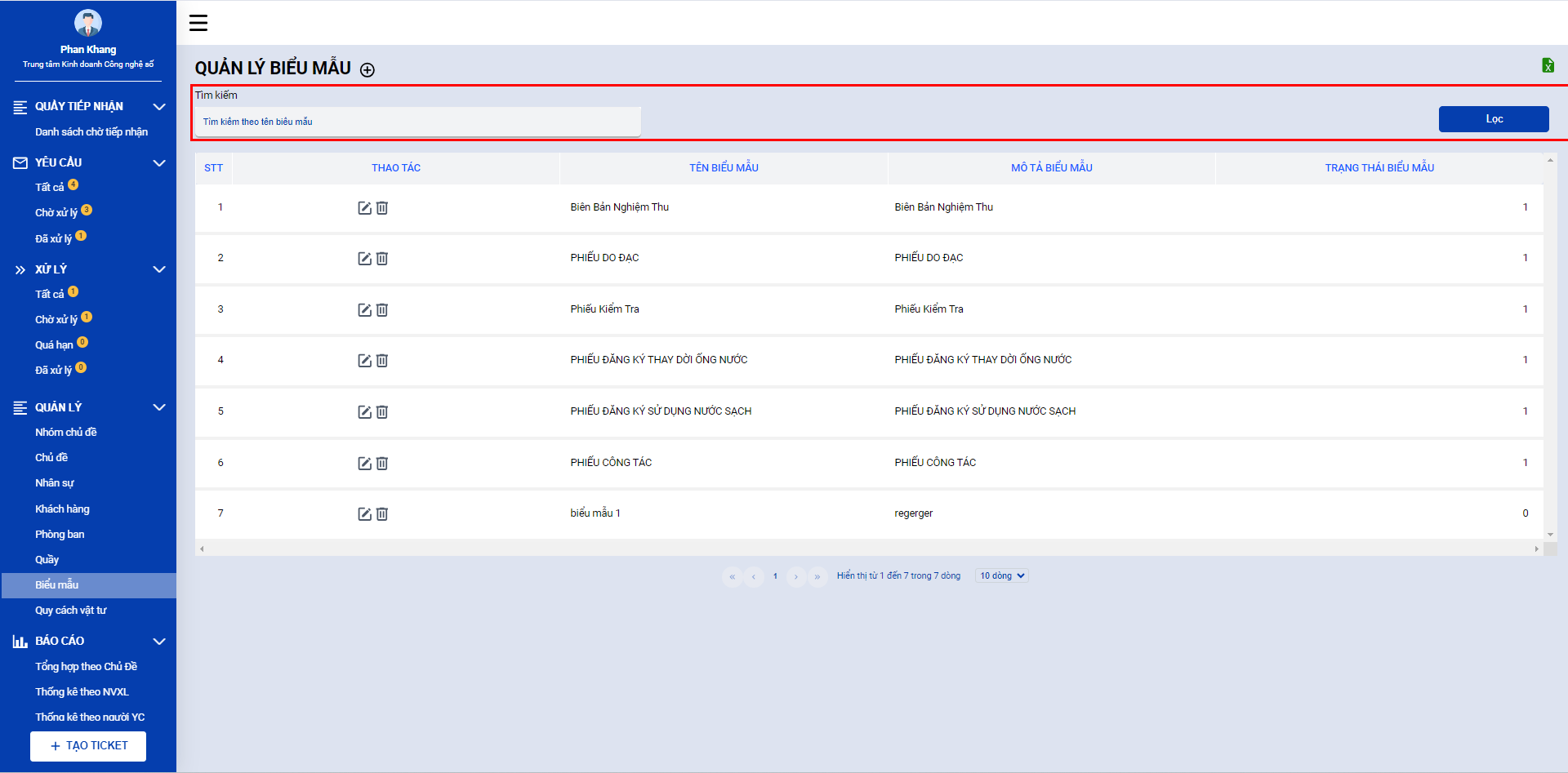
- Chức năng thêm biểu mẫu:
- Chọn nút thêm biểu mẫu
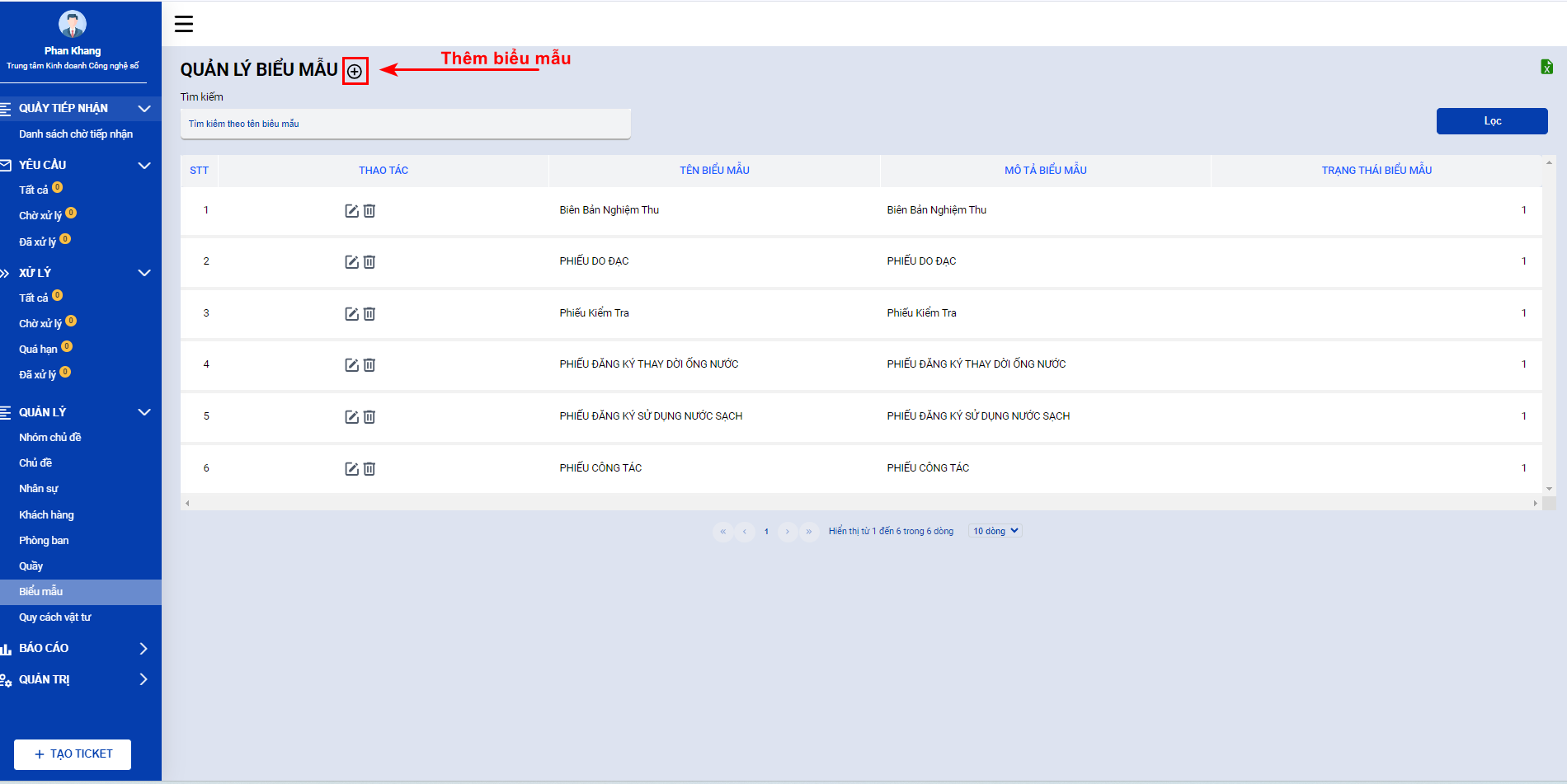
- Nhập thông tin biểu mẫu
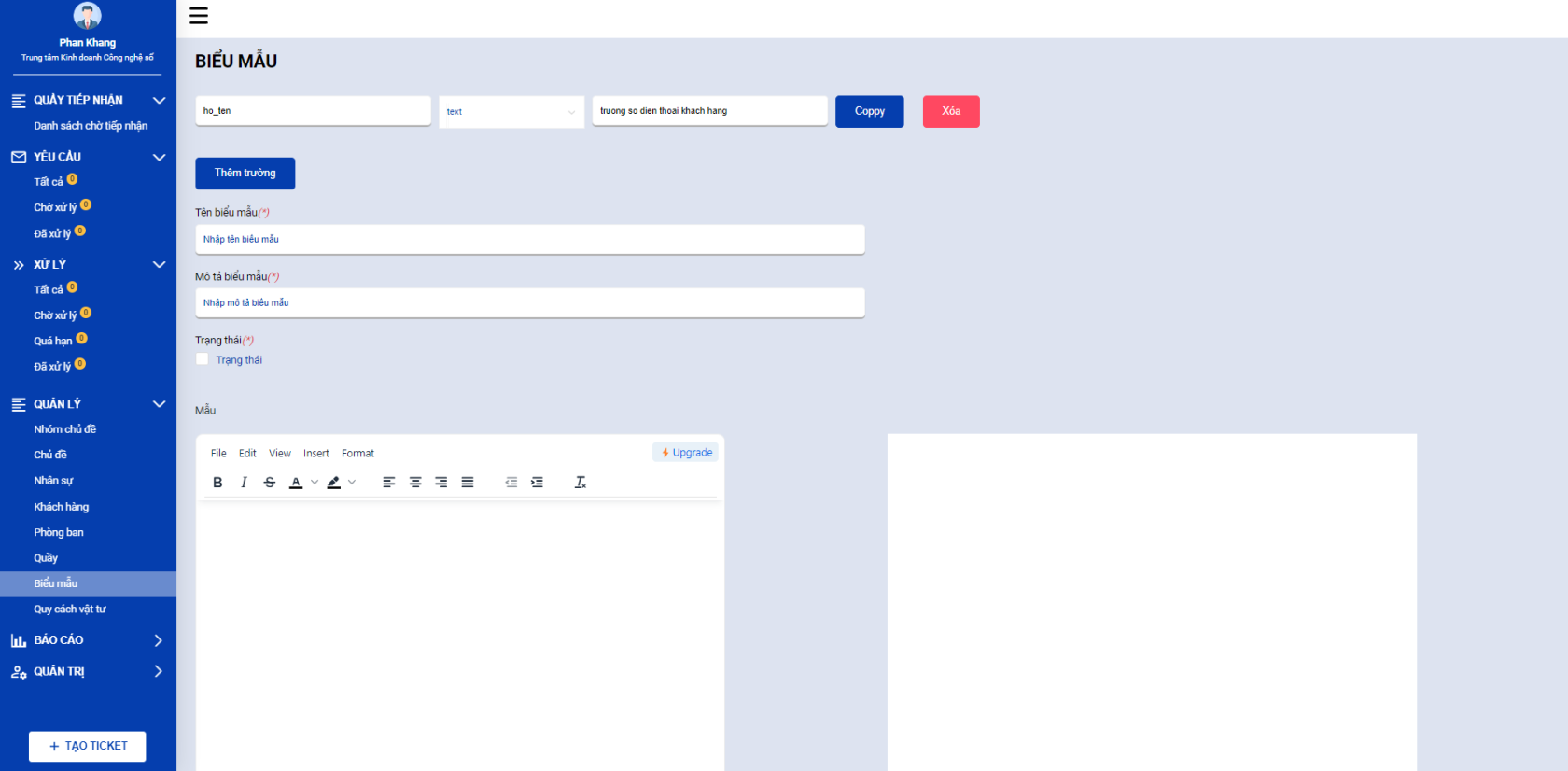
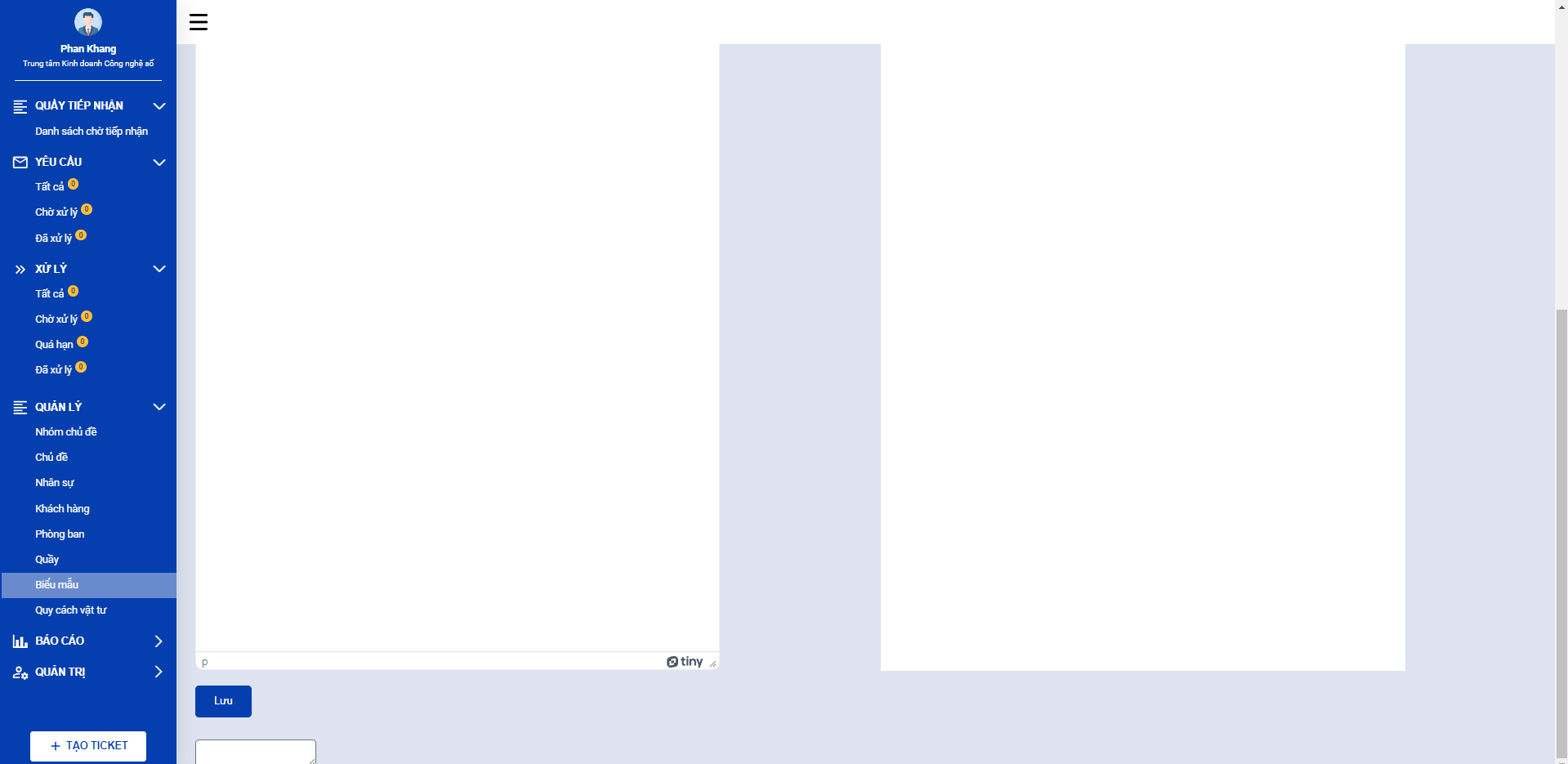
- Đối với trường biểu mẫu:
-
- Chọn "Thêm trường" để thêm 1 trường để có thể điền vào biểu mẫu.
- Chọn "Coppy" ngay trường cần coppy để dán thuận tiện vào biểu mẫu vì trường trên biểu mẫu sẽ có định dạng {{ten_truong}}.
- Chọn "Xóa" để xóa trường không cần thiết.
- Các loại trường:
+ text : chuỗi văn bản
+ table : bảng vật tư
+ image : chữ ký
- Mô tả : hiển thị của label trường lúc người dùng nhập vào lúc xử lý
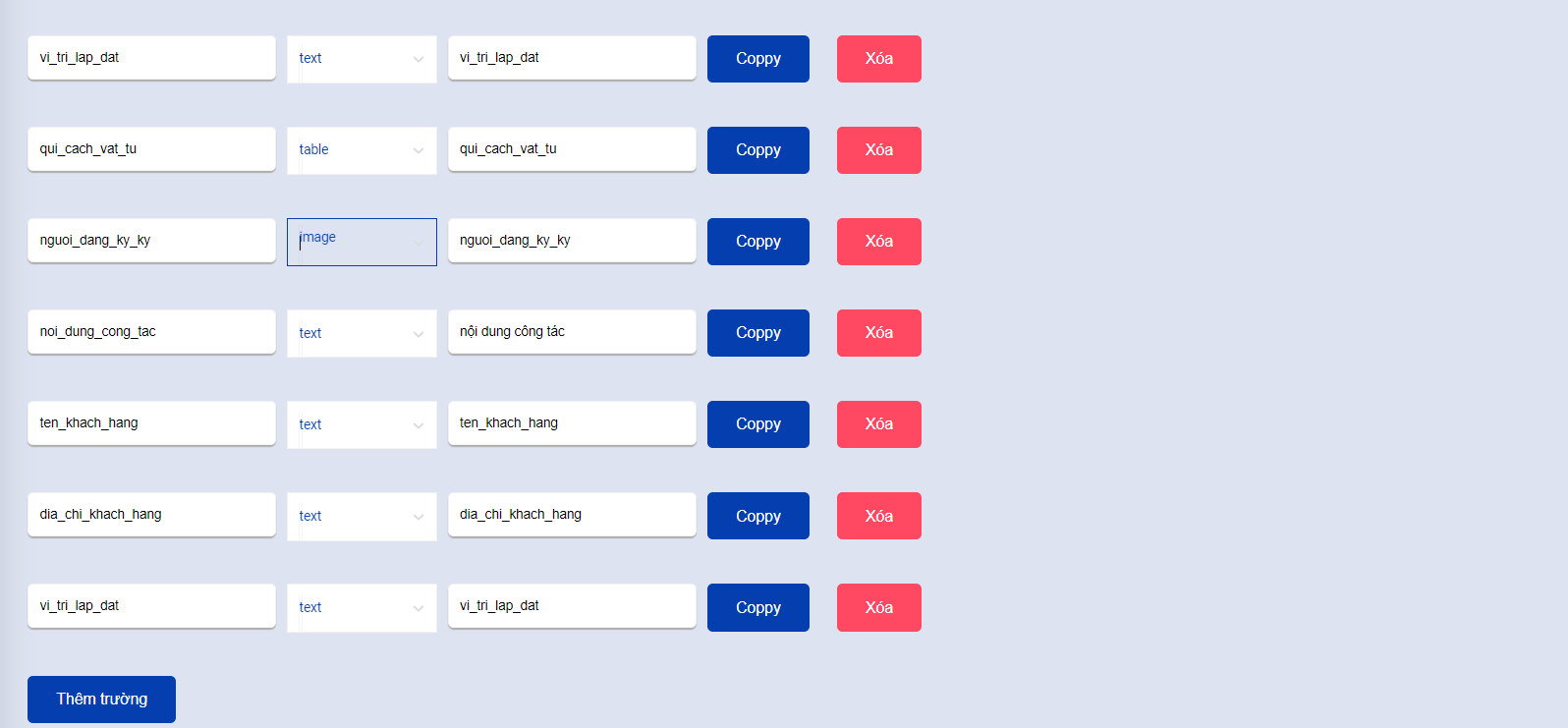
- Sau khi nhập xong thì chọn "Lưu" để hoàn thành
- Chức năng sửa biểu mẫu:
- Chức năng xóa biểu mẫu:
- Chọn chức năng xóa biểu mẫu tại biểu mẫu cần xóa
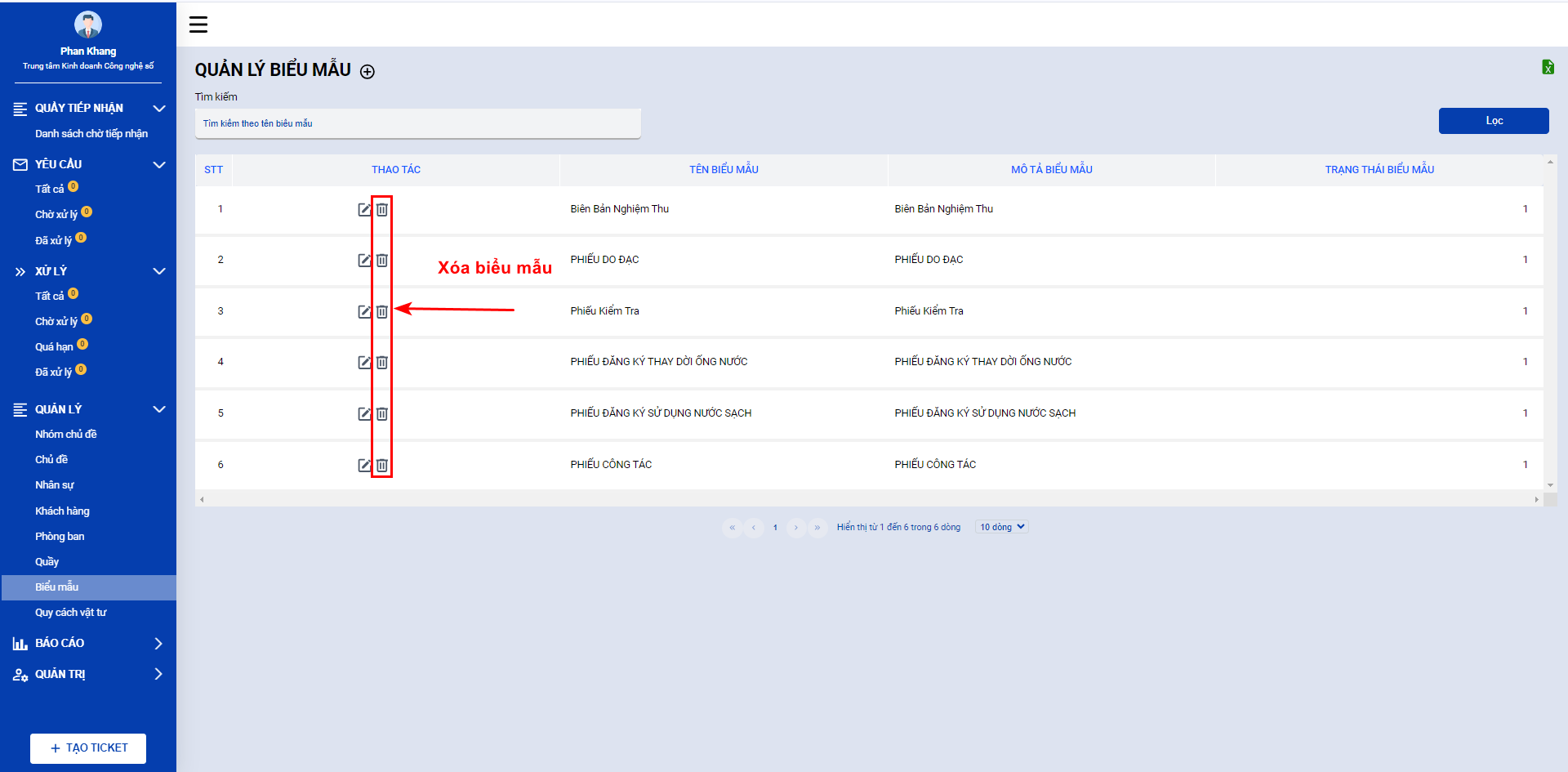
- Xác nhận lại để xóa biểu mẫu